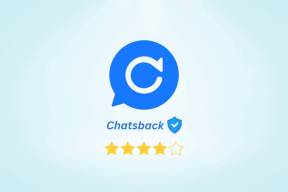Kako odpreti, označiti in označiti datoteke PDF v Chromu
Miscellanea / / December 02, 2021

Že prej sem izpovedoval, da ne maram datotek PDF kot oblike za datoteke na splošno. Ampak to je nekaj, čemur ne morem pobegniti. Zato sem obširno pisal o tem, kako izboljšati izkušnjo. Danes bomo izkušnjo PDF vzeli iz oblaka in PC in neposredno v brskalnik Chrome.
Chrome je najmočnejši brskalnik. Tako močan v resnici, da Google prodaja prenosnike, imenovane Chromebook, ki so v bistvu sestavljeni samo iz brskalnika Chrome in nič drugega.
Z razširitvami in aplikacijami, ki delujejo celo brez povezave, lahko uporabite Chrome za preprosto ogledovanje, pripisovanje, tiskanje in izvoz PDF-jev.
Vendar morate vedeti, da te razširitve ne bodo nadomestile popolne aplikacije za urejanje PDF-jev, kot je Foxit Reader. Kar vam bodo omogočili, je odpiranje datotek PDF, kopiranje besedila, dodajanje besedila in označite in označite PDF zelo enostavno.
Pomemben PDF

Pomemben PDF je brezplačna razširitev za Chrome, ki deluje tudi brez povezave. Za začetek boste morali ustvariti račun; to vam bo omogočilo tudi uporabo Notableovega shrambe v oblaku za shranjevanje dokumentov in sprememb.

Če želite začeti, kliknite ikono Opazen PDF v vrstici z razširitvami. Na naslednjem zaslonu lahko povlečete datoteke PDF iz računalnika ali izberete dokumente, shranjene v njih Google Drive.
Aplikacija je hitra. Pravzaprav tako hitro, da je včasih težko ugotoviti, ali gre za domačo aplikacijo za Windows ali samo za razširitev za Chrome.

Ko je PDF naložen, v stranski vrstici izberite orodje.
Tukaj je pregled vseh stvari, ki vam jih Notable omogoča:
- Označite, podčrtajte in prečrtajte napisano besedilo s prilagodljivimi barvami
- Napišite besedilo kjer koli v PDF-ju, spremenite velikost in barvo pisave
- Označite besedilo in komentirajte tako kot Google Dokumenti
Ko končate, vam Notable PDF omogoča izvoz PDF brez pripisov, s prekrivanjem pripisov ali samo s kopijo pripisov.
Pregledovalnik PDF
Če niste zadovoljni s Chromovim vgrajenim vtičnikom PDF, smo vam že povedali, kako ga onemogočite in prisilite, da se vsaka povezava PDF prenese na vaš računalnik.
Zdaj obstaja še ena, bolj s funkcijami bogata alternativa v obliki tega Pregledovalnik PDF razširitev.

Ko je razširitev nameščena, se vse povezave PDF odprejo neposredno s pregledovalnikom PDF.
Pregledovalnik PDF vam omogoča preprosto kopiranje besedila v PDF, česar vam privzeti vtičnik PDF za Chrome ne omogoča. Za nekatere ljudi je samo zaradi tega razširitev PDF Viewer vredna prenosa.
Zgornja slika preko Ralph Giles.